Excel 2010 bietet Dateneingabeformular das hilft Benutzern, Zellen leichter zu füllen. Es ermöglicht dem Benutzer, ein Formular zur Dateneingabe zu erstellen. Dies spart viel Zeit, da eine einfache Benutzeroberfläche bereitgestellt wird, in der Sie die Daten eingeben können, ohne mühsam durch das Fenster scrollen und Datensätze zur Bearbeitung durchsuchen zu müssen. Mit der Funktion "Dateneingabeformular" können Sie alle Zellenwerte eines einzelnen Datensatzes schnell füllen. Mit dieser Funktion müssen Sie nicht mehr manuell zur gewünschten Zelle in der Tabelle wechseln und die Daten eingeben. Darüber hinaus können Sie mit den Schaltflächen Weiter und Zurück durch die eingegebenen Daten navigieren. Sie können die Daten problemlos bearbeiten, einen Datensatz löschen und einen neuen Datensatz aus der Dateneingabe heraus erstellen bilden Dialogbox.
Zum Beispiel: Wenn wir Noten hinzufügen möchten, die von einer großen Anzahl von Schülern erhalten wurden, müssen wir viele Daten manuell in die entsprechenden Schülerdatensatzzellen eingeben. Starten Sie zunächst das Excel 2010-Arbeitsblatt, in das Sie Daten eingeben möchten. Zur Veranschaulichung verwenden wir ein einfaches Schülerprotokoll, das Namen von Schülern und Kursen enthält.
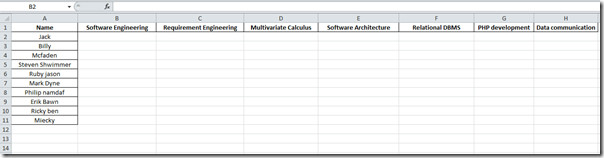
Nun wollen wir das Datenblatt ausfüllen, das dies tun wirdZeigen Sie den Namen und die Markierungen an, die von den einzelnen Schülern in den jeweiligen Kursen vergeben wurden. Wir können dies auf altorthodoxe Weise tun. Wenn das Datenblatt jedoch größer wird, ist es schwierig, nach unten und über das Fenster zu scrollen, um die Aufzeichnungen zu finden. Für dieses Problem müssen wir ein Formular erstellen, in das wir Markierungen eingeben.
Gehe zu Datei Menü, klicken Sie auf Optionen und Klicken Sie im linken Fensterbereich auf Fertigen Sie Band besonders an, Wählen Sie im rechten Bereich Alle Befehle von Wählen Sie Befehle aus die Dropdown-Optionen und suchen Bilden Befehl. Wählen Sie nun im linken Bereich Zuhause und schlagen Neue Gruppe, Neue Gruppe wird hinzugefügt Zuhause ändern Sie den Namen in BildenKlicken Sie auf OK, und klicken Sie dann auf OK Hinzufügen >> Schaltfläche zum Hinzufügen Bilden Befehl an neu erstellte Gruppe. Klicken okay schließen Excel-Optionen Dialog.
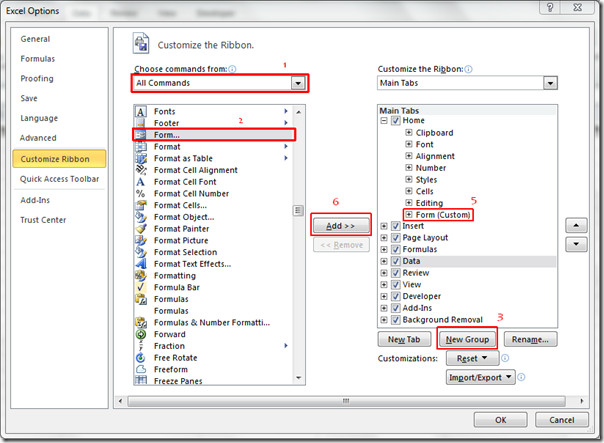
Du wirst das sehen Bilden Befehl am Ende des Zuhause Band.

Wählen Sie nun die Zelle unter dem ersten Kursnamenfeld aus.
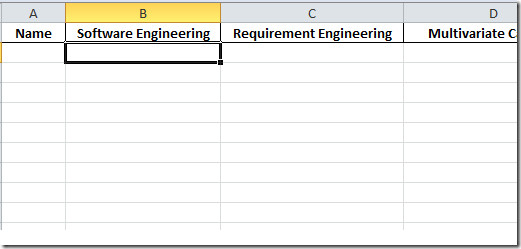
Klicken Bilden Taste zum Öffnen es ist Jetzt geben wir den Namen und die Noten ein, die Sie in den jeweiligen Fächern erhalten haben.
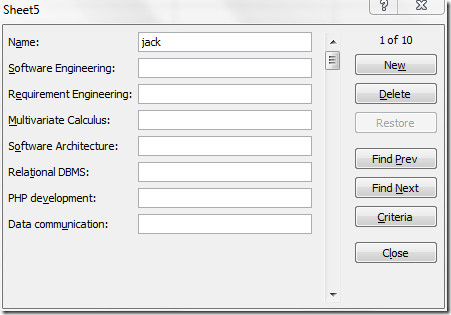
Sobald das Formular ausgefüllt ist, können Sie Noten für den anderen Schüler eingeben, klicken Sie auf Nächstes finden
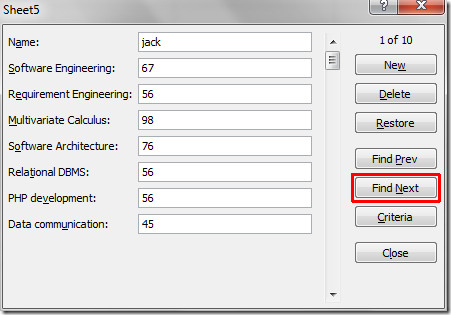
Nachdem Sie die Punkte für alle Schüler eingegeben haben, können Sie auf klicken Neu Hinzufügen eines Eintrags eines neuen Schülers unter Angabe seines Namens.
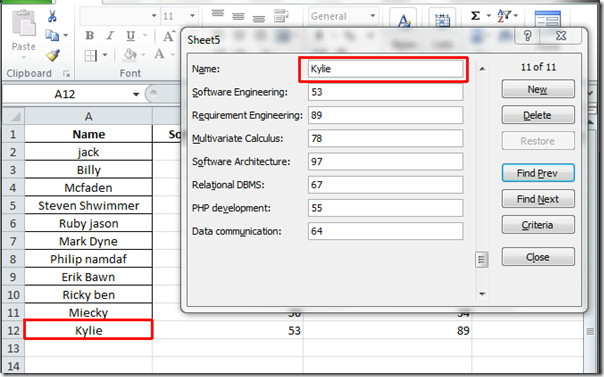
Die Aufzeichnungen aller Schüler werden auf einfache Weise ausgefüllt, wie im folgenden Screenshot dargestellt.
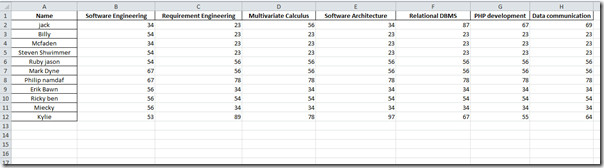













Bemerkungen